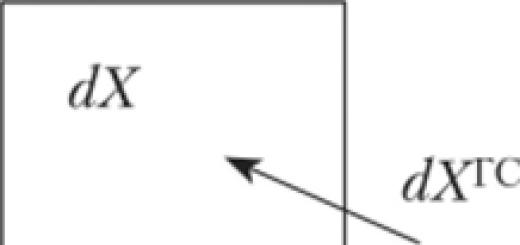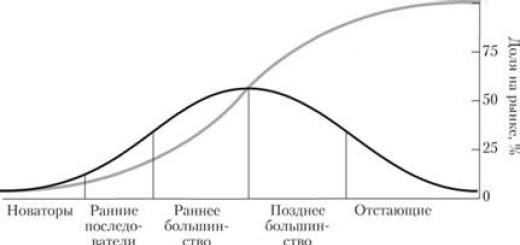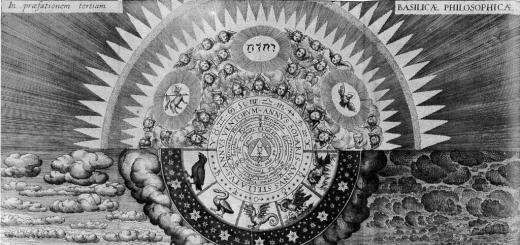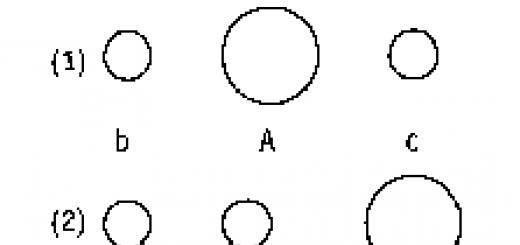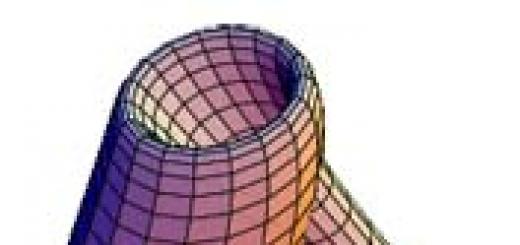Для большинства из нас телефон и планшет не просто средство связи или развлечение, но и полноценный рабочий инструмент. Чтобы обеспечить конфиденциальность хранящейся на устройстве информации, используют пароли или графические ключи. Не зная специального кода, постороннее лицо не сможет разблокировать аппарат, из возможностей предоставлен лишь набор экстренного номера либо запуск камеры.
Конечно, пароль, в котором содержится даже минимум цифр, надежней, нежели графический ключ. Именно поэтому, при утрате кода доступа, подбор ключа - задача гораздо проще, нежели подбор цифр. Ключ легко угадать по следам от пальцев на экране, которые видны довольно хорошо.
Что же делать, если этот метод не сработал, и вы напрочь забыли код или ключ от телефона?
Если вы владелец iPad или iPhone
Владельцам таких гаджетов лучше перестраховаться заранее, включив облачное резервное копирование. Эта функция активируется через меню пунктами «настройки», «iCloud», «Хранилище». В таком способе есть один минус - место на удаленном диске все же заканчивается, а дополнительный объем является платным. Чтобы не допустить лишних трат, копирование время от времени лучше проводить через компьютер, сохраняя все необходимые данные.
Проведя резервное копирование, можно представить ситуацию с забытым напрочь паролем. Для снятия блокировки нужно запустить гаджет в режиме DFU или аварийном режиме. Для включения требуется нажать одновременно кнопки меню и отключения питания и держать 10 секунд, после чего кнопку питания отпустить. Затем следует выбрать значок восстановить, и следовать предложенным инструкциям. Эти нехитрые манипуляции помогут отключить блокировку, и вы сможете установить на телефон новый пароль. Как вариант, можно .
Как разблокировать любой iPhone без пароля или TOUCH ID. Видео.
Если вы владелец Android
Здесь ситуация усложняется тем, что для каждой модели устройства предусмотрены специальные инженерные коды восстановления. Однако существует и универсальная процедура восстановления. При появлении надписи на дисплее «Забыли пароль?» нажмите на нее и перейдите в меню восстановления через сервисы Google. Если вы помните правильные данные для вхождения в аккаунт, то гаджет разблокируется и предложит установить другой пароль защиты.
Радикальный способ – полное форматирование данных. После удаления вся информация восстанавливается из хранилища резервного копирования, функцию автоматического сохранения можно включить в настройках устройства.
Как снять пароль или как сбросить графический ключ на Android (официальный способ — не взлом). Видео.
Вконтакте
Однокласники
Довольно частой проблемой пользователей гаджетов на ОС Android является установка паролей при входе в систему и последующее их забывание. Для того, чтобы вновь получить возможность пользоваться телефоном либо планшетом, важно знать способы снять блокировку, если не помнишь ключа (графического либо числового).
Чуть ниже будут рассмотрены все основные пути решения данной проблемы, начиная от элементарного входа в аккаунт Google, который привязан к Android конкретного телефона, и заканчивая серьезной работой по удалению «password.key», «gesture.key», а также применением меню Recovery.
Простые варианты разблокировки
Позвонить на телефон
Разблокировать смартфон путем простого звонка на него с другого аппарата возможно при ОС Android версий 2.2 и меньше. При этом для разблокировки графического ключа достаточно во время звонка с другого телефона быстро перейти в настройки телефона, выбрать пункт «Безопасность», а в нем уже отключить графический ключ, который пользователь забыл.
Разряженная батарея
Также легко и просто можно выключить забытый графический ключ в телефоне при разрядке батареи, когда телефон начнет выдавать оповещения о малом заряде и необходимости подключить аппарат к питанию. В этот момент нужно быстро войти в меню состояния заряда, а оттуда вернуться в настройки и обычным способом выключить необходимость ввода графического ключа.
Инструменты и программы для снятия пароля
ADB Run
На смартфон необходимо установить специальное приложение — ADB Run. Чтобы это возможно было сделать, заранее нужно подключить телефон к компьютеру и установить соответствующие драйвера, чтобы происходила синхронизация двух устройств при каждом подключении. После установки ADB Run, в программу заходят, одновременным нажатием цифры и клавиши Enter переходят в ней в меню «Unlock Gesture Key» и устраняют графический ключ.

Если с вышеуказанным методом что-то не получилось, можно попробовать при установленной программе ADB Run вручную на компьютере нажать Ctrl+R, в высветившееся поле ввести cmd и нажать клавишу Enter. После этого поочередно необходимо вводить:
- — cd/ ;
- — cd adb/progb in ;
- — adb shell ;
- — rm/data/system/gesture.key.
После введения всех вышеназванных команд смартфон перезагружают и вводят произвольный графический ключ при запуске.
Еще одним методом снятия блокировки при помощи рассматриваемой программы является использование командной строки. Для этого в меню ADB Run последовательно нажимается Manual, затем Shell, а потом вводятся следующие команды:
- rm/data/system/locksettings.db ;
- rm/data/system/gesture.key ;
- rm/data/system/locksettings.db-wal ;
- rm/data/system/locksettings.db-shm ;
- reboot.
Планшет или смартфон необходимо перезагрузить, чтобы обойти блокировку. Если устройство будет по-прежнему требовать введение ключа разблокировки, нужно ввести произвольный жест с клавиатуры.
Fastboot
Рассмотренная выше программа ADB Run поможет разблокировать телефон и при помощи использования специального режима Fastboot, при переводе в который подключенный к компьютеру планшет или телефон должен будет запустить ADB Run, в котором потребуется войти в Manual Command, затем в ADB, а затем ввести fastboot -w либо fastboot erase data. В конце процесса телефон необходимо будет перезагрузить.

Разблокировка с помощью сервисов Google
Smart Lock
Во всех Android после версии 5.0 (включая данную версию) предусматривается функция для отключения блокировки экрана в особых случаях, например, при надежном проверенном подключении по Bluetooth. Называется такая функция Smart Lock. Она предусматривает разблокировку по лицу, голосу, отпечатку пальца и другим параметрам, в зависимости от модели устройства и версии Android.
Использование Smart Lock способно значительно облегчить пользование устройством на Android, однако при этом существует риск того, что злоумышленники смогут легко взломать телефон и получить полный доступ ко всем сведениям в нем. Например, при указании в телефоне офиса в качестве безопасного места, любой сотрудник способен воспользоваться данным устройством без блокировки. Делать настройку Smart Lock следует только в том случае, если пользователь полностью уверен в том, что его телефон не попадет в руки кому попало.
Вход в аккаунт
После того, как пользователь много раз введет неправильный графический ключ в смартфоне, Android может предложить ему войти в систему при помощи ввода аккаунта Google, указанного в настройках системы. Произойдет это на пятый-шестой раз неверного ввода ключа, после чего система выведет на экран специальную форму, в которую предложит внести данные аккаунта. Если ввести аккаунт Google правильно, то телефон быстро разблокируется. Если же пользователь забыл и изменил пароль, но телефон не разблокировался при этом, следует повторить попытку подобной разблокировки спустя 72 часа.

Забыл аккаунт или нет доступа к Интернету
При вводе правильного аккаунта Google бывают ситуации, когда отсутствует подключение к интернету. В данном случае восстановить работу заблокированного телефона поможет выполнение перезагрузки телефона, вход в центр уведомлений Android, подключение Wi-Fi или мобильной передачи данных, а затем уже - введение правильного логина и пароля аккаунта Google. Если же в данном случае пароль аккаунта пользователь забыл, его необходимо восстановить, а затем ввести в поля Android.
Для того, чтобы включить Wi-Fi на заблокированном устройстве, можно перейти в раздел экстренного вызова, набрать там *#*#7378423#*#*, затем войти в меню Service tests — WLAN и в нем уже включить интернет.
При отсутствии подключения Wi-Fi, можно вставить в телефон любую SIM-карту, на которой достаточно средств для мобильного интернета. Если же и это невозможно по какой-то причине, можно активировать сеть в телефоне с помощью подключенного LAN переходника и роутера с интернетом. При помощи такого переходника смартфон присоединяется к роутеру и интернет в нем активируется. Однако стоит сказать о том, что далеко не все версии ОС Android поддерживают LAN адаптеры, поэтому данная схема может и не сработать.
Взлом графического ключа через Recovery
Сброс до заводских настроек
Взломать графический ключ на устройстве можно в том случае, если на Android установлено меню Recovery (CWM, TWRP или стандартное). Для этого через такое меню производится сброс настроек пользователя вплоть до заводских, что удаляет все программы, сообщения и номера в телефонной книге, но не затрагивает картинки, музыку и другие файлы. Проблема удаления данных решается путем создания аккаунта Google, где сохранится все то, что удалит Recovery. При этом в меню Recovery необходимо выбрать factory reset либо wipe data/factory reset.

На моделях телефонов Samsung сброс данных проводится при помощи следующих действий:
- выключить устройство;
- на моделях выпуска после 2012 года необходимо зажать одновременно центральную клавишу, клавишу увеличения громкости и клавишу включения телефона, а на моделях до 2012 года - одновременно удерживать нажатыми только центральную клавишу и клавишу включения;
- в высветившемся меню Recovery выбрать вышеназванный пункт меню.
На моделях техники Asus после выключения телефона одновременно зажимаются клавиши включения и уменьшения громкости, после чего возникает меню из 2 пунктов, где необходимо выбрать клавишей громкости wipe data, а затем клавишей увеличения громкости быстро щелкнуть по данной строке для подтверждения выбора.
На телефонах марки Huawei сброс производится так:
- сначала телефон выключается;
- при возможности извлекается и снова вставляется батарея;
- одновременно зажимаются клавиши увеличения громкости и включения телефона до момента возникновения изображения Android (после этого клавиши отпускают);
- в возникшем меню выбирается пункт wipe data/factory reset при помощи клавиш регулировки громкости;
- смартфон перезагружается.
Удаление файлов gesture.key и password.key
Если в телефоне есть установленные root-права и CWM Recovery, то удалить забытый графический ключ можно при помощи удаления системных файлов gesture.key и password.key. С этой целью менеджер файлов Aroma в виде архива скачивается в телефон. Затем телефон выключают и входят в меню Recovery одним из перечисленных в предыдущем пункте способом. Далее в данном меню выбирается пункт install zip, затем Choose zip from /sdcard, а затем необходимо выбрать папку с Aroma либо нажать choose zip from last install folder, а там уже найти Aroma. В Aroma необходимо перейти в data/system и удалить следующие файлы:
- locksettings.db;
- locksettings.db-shm;
- locksettings.db-wal;
- gesture.key или gatekeeper.pattern.key;
- password.key или gatekeeper.password.key.
После выполненных операций телефон необходимо перезагрузить.
Прошивка как вариант снять блокировку
Если произвести перепрошивку устройства, то само собой сносится и блокировка. Для каждой модели телефона существуют свои способы перепрошивки, все они идентичны и отличаются только драйверами для конкретных производителей. Рассмотрим разблокировку графического ключа путем прошивки телефона на устройстве марки Sony:
- Сначала скачивается и устанавливается программа Flashtool и соответствующие драйвера.
- Скачивается и создается прошивка для телефона, которая может использоваться во Flashtool.
- Flashtool необходимо запустить.
- В программе необходимо поочередно войти во вкладки Tools, Bundles, Create.
- В открывшихся полях необходимо внести данные: Select source folder - расположение прошивки, Device - конкретная модель устройства, Branding - указать locked remove, Version - написать номер прошивки.
- Файлы loader.sin и userdata.sin следует перетянуть в firmware content из folder list.
- Для создания разблокирующего файла нажимается Create и получившийся файл прошивается в Flashtool.

Разблокировка конкретной марки
Samsung
На телефонах Samsung разблокировка графических ключей производится при помощи меню Recovery. Для этого телефон выключается, одновременно зажимаются клавиши питания, увеличения громкости и центральная до момента высвечивания меню. В этом меню клавишами громкости можно выбрать wipe data/factory reset, затем нажимается клавиша включения телефона и в появившемся меню уже выбирается пункт yes — delete all user data. После этого телефон необходимо перезагрузить путем выбора reboot system now.
HTC
Для разблокировки устройств марки НТС смартфон выключается и, по возможности, извлекается и заново устанавливается батарея. Затем нужно зайти в меню Recovery путем зажатия и удержания клавиш включения и уменьшения звука. Кнопки отпускаются, когда возникает изображение Android на экране и в выпавшем меню выбирается actory reset либо clear storage.
Asus
Для разблокировки телефонов Asus после 5 неудачных попыток введения ключа необходимо при появлении окна «Забыт ключ» ввести данные аккаунта Google с логином и паролем. Если же устройство не было синхронизировано с таким аккаунтом, то разблокировать телефон будет возможно только путем восстановления системы.
Meizu
Для сбрасывания пароля на устройствах Meizu можно действовать несколькими основными путями. Во-первых, можно войти на устройство с помощью того же аккаунта в Google, что становится доступным после многократного введения неправильного ключа и возникновения надписи «Забыли ключ». Во-вторых, сделать это можно при помощи программы SMS Bypass и Instal АРК, скачав их на смартфон при подсоединении к компьютеру, запустив Install АРК, а затем и SMS Bypass. После инсталляции последней программы с другого телефона нужно отправить на заблокированное устройство SMS-сообщение с текстом «1234 resert». Смартфон Meizu следует перезагрузить и ввести в качестве пароля любую комбинацию, она будет считаться в данном случае верной. Выполнить подобные действия можно только на тех устройствах, где нет блокировки софта из неизвестных источников и включена отладка USB.

Также на Meizu можно сбрасывать пароли при помощи ADB Run или сброса всех настроек с помощью hard reset. Для первого варианта необходимо выключенный телефон подсоединить к компьютеру и включить. Затем на него скачивают и запускают отладку ADB Run, где в окне Input вводится цифра 6, что означает выбор функции Unlock Gesture Key. После этого на экране возникнут 4 способа для разблокировки телефона, из которых лучше выбирать первый либо второй при графическом ключе, третий при цифровом коде блокировки, и четвертый, если устройство Meizu рутировано. Перезагрузка телефона помогает войти в систему без ключа. Данный способ хорош только для телефонов Meizu на базе MediaTeK (MTK), с которыми компания сотрудничала вплоть до последних моделей смартфонов. Новая база Qualcomm с приложением ADB Run не совместима.
При выборе варианта полного сброса всех настроек телефона Meizu нужно сначала выключить телефон, затем одновременно зажать кнопки включения и увеличения громкости, в возникшем меню Recovery выбрать clear data и start. Смартфон перейдет в режим сброса настроек и после его завершения можно будет включить устройство без всяких паролей.
Каждый из описанных вариантов сброса паролей имеет как преимущества, так и недостатки, любые из них могут не подойти к какой-то конкретной марке или модели телефона, поэтому знать их необходимо как можно больше, чтобы суметь самостоятельно разблокировать свой телефон как можно быстрее.
Если Вы, вдруг, забыли графический ключ, PIN-код или пароль, который блокирует ваше Android устройство, вы, возможно, думаете что столкнулись с серьезной проблемой и не сможете обойти блокировку Андроид. Эти методы защиты созданы так, что их трудно взломать, но и во многих случаях, это можно сделать и получить доступ к заблокированному устройству.
Есть несколько различных способов взломать блокировку экрана Android смартфона или планшета, но, к сожалению, нет одного способа, который подходит всем. Поэтому мы приведем 6 самых эффективных методов, и, надеемся, Вам удастся получить получить доступ к устройству без потери данных. Творческие личности могут выбрать какой метод использовать первым. Кстати, для них рекомендуем самую последнюю версии Майнкрафт http://droidsplay.com/games/strategy/288-maynkraft-0121-mod-.html , доступную для скачивания без регистрации.
Метод 1: Использование Диспетчера Устройств Android
Для новых телефонов и планшетов на Android, использование сервиса, который называется Диспетчер устройств Android, вероятно, лучший выбор. Как только Вы вошли в свой аккаунт Google, вы можете использовать любое устройство или компьютер для доступа к сервису https://www.google.com/android/devicemanager.
Как это не удивительно, разблокировать устройство, можно нажав на кнопку “Блокировать” в Диспетчере устройств, который получает доступ на управление устройством. Если у службы возникают проблемы с поиском устройства, нажмите кнопку обновления страницы браузера несколько раз, и если ваш телефон связан с этим аккаунтом, сервис должен установить связь с 5 попыток.
После нажатия кнопки “Блокировать”, Вам будет предложено ввести новый пароль, который заменит графический ключ, PIN-код или пароль, который вы забыли. Введите новый пароль дважды, чтобы подтвердить свой выбор, а затем нажмите кнопку “Блокировать”.

Изменение пароля может занять до 5 минут, но, когда это произойдет, вы сможете ввести новый пароль для разблокировки устройства.
Способ 2: Используйте сервис Samsung “Find My Mobile”
Если у вас устройство от Samsung, сервис под названием Find My Mobile должно быть первым, который вы попытаетесь использовать. Для начала перейдите по ссылке https://findmymobile.samsung.com/login.do с любого веб-браузера, а затем войти в свой аккаунт Samsung. Если вы никогда не создали учетную запись Samsung, к сожалению, этот метод не будет работать. Кроме того, некоторые провайдеры, например Sprint, блокируют этот сервис, который может быть очень полезен, если вы потеряете телефон.

После того как вы вошли в свой аккаунт Samsung, нажмите кнопку “Блокировать мой экран” в левой панели. Введите новый ПИН-код в первом поле, а затем нажмите кнопку “Блокировать” в нижней части экрана. Через минуту или две, ваш пароль экрана блокировки должен быть изменен на PIN, который вы только что ввели, и Вы можете использовать его, чтобы разблокировать устройство.
Способ 3: Использование функции “Забыли графический ключ?”
Если ваше устройство работает на Android 4.4 или ниже, попробуйте использовать функцию “Забыли графический ключ”. После 5 неудачных попыток разблокировки, вы увидите сообщение “Повтор через 30 секунд.” В то время как отображается это сообщение, нажмите на кнопку “Забыли графический ключ?” в нижней части экрана.

Здесь выберите “Введите данные учетной записи Google” (в зависимости от вашего устройства, вы можете перейти непосредственно к этой опции), затем введите Gmail логин и пароль. Google либо отправит Вам письмо с вашим рисунком разблокировки, или вы сможете изменить его прямо там.
Способ 4: Выполните Factory Reset
Если вы больше озабочены разблокированием вашего телефона, чем сохранением каких-либо данных, хранящихся на нем, сброс до заводских настроек должен работать практически в любой ситуации.
Этот процесс будет варьироваться в зависимости от типа устройства, но для большинства телефонов он начинается с полного отключения питания устройства. Когда экран станет черным, нажмите и удерживайте кнопки громкости и питания одновременно, это должно вызвать меню загрузчика Android. Здесь нажмите кнопку громкости вниз дважды, чтобы выделить опцию “Режим восстановления”, а затем нажмите кнопку питания, чтобы выбрать ее.

Затем, удерживая нажатой кнопку питания, нажмите кнопку регулировки громкости вверх один раз – ваш телефон должен войти в режим восстановления. Далее, используя кнопки регулировки громкости, чтобы выделить вариант “Wipe data/factory reset”, а затем нажмите кнопку питания, чтобы выбрать его. Когда процесс будет завершен, выберите “Reboot system now”, и ваш телефон будет разблокирован.
Метод 5: Использование ADB чтобы удалить файл паролей
Следующий вариант будет работать только, если вы ранее включили режим отладки USB на вашем телефоне, и даже тогда, он будет работать, только если вы позволили компьютеру, который вы используете подключение с помощью ADB. Но если все эти требования соблюдены, это идеальный способ, чтобы разблокировать устройство.

Начните с подключением телефона к компьютеру с помощью кабеля передачи данных USB, затем откройте окно командной строки в каталоге установки ADB. Отсюда, введите следующую команду, а затем нажмите Enter.
adb shell rm /data/system/gesture.key
Далее, перезагрузите телефон и экран блокировки должен исчезнуть, что позволяет подключиться к телефону. После этого убедитесь, что установлен новый шаблон или графический паттерн, PIN-код или пароль до следующей перезагрузки.
Метод 6: Загрузка в безопасном режиме, чтобы обойти блокировку экрана сторонними приложениями
Если экран блокировки, который Вы пытаетесь обойти выводится сторонним приложением, а не на системной утилитой защиты, загрузка в безопасном режиме это самый простой способ обойти его.
Для большинства телефонов, вы можете загрузиться в безопасном режиме, нажав и удерживая клавишу питания прямо на экране блокировки. В появившемся меню произведите длинное нажатие на опцию “Отключить питание”. Выберите “OK”, когда Вас спросят, хотите ли Вы загрузиться в безопасном режиме. Когда процесс закончится, все сторонние приложения, производящие блокировку экрана будет временно отключены.

После этого, просто удалите или измените пароль стороннего приложения экрана блокировки или удалите его, а затем перезагрузить телефон, чтобы выйти из безопасного режима. Экран блокировки стороннего приложения должен исчезнуть.
Какой метод используете Вы? Знаете ли вы, какие-либо другие хаки, которые смогут обойти экран блокировки Android? Дайте нам знать в комментариях ниже.
Что вы делаете, если забыли ключ от дома? Вначале пытаетесь найти ключ самостоятельно, затем звоните родственникам и спрашиваете, есть ли у них запасной комплект. Если не помогает - вероятно, проникаете в квартиру через окно, в крайнем же случае вызываете взломщика. Так или иначе, но обходные пути всегда есть, от самого простого до радикального.
А что делать, если вы не можете разблокировать телефон? Просто забыли пароль или графический ключ, требуемый при тапе по экрану приветствия? В данном случае, есть несколько способов разблокировки, большинство из них не требует особой сноровки или технических умений.
Итак, приступаем к разблокировке вашего телефона, смартфона или планшета на базе ОС Android.
Как разблокировать телефон через Интернет
После 5 не очень успешных попыток ввода пароля или графического ключа, Android выводит уведомление и предоставляет возможность разблокировки через Интернет. Для этого, нужно подключить к любой доступной wifi сети, ввести данные входа в аккаунт Google, после чего вы успешно войдете в систему и сможете изменить пароль или ключ для разблокировки Андроида.
Стоит отметить, что данный метод разблокировки телефона работает только с устройствами, на которых установлена . Поэтому, имея на руках более новую модель телефона, обратитесь к другим способам разблокировки (см. ниже по списку).
Разблокировка телефона посредством Hard Reset
Hard Reset - это сброс телефона до заводских настроек. Эта процедура выручает в ряде случаев, в том числе и при утрате начального доступа к android-устройству.
Должны вас предупредить, что в результате харт ресета вы теряете ВСЕ данные во внутренней памяти телефона, включая приложения, игры, пользовательские данные, записанные на телефон, минуя карту памяти. Собственно карта памяти при этом останется нетронутой.
В крайнем случае, данные на карте памяти можно восстановить посредством резервной копии или же прибегнув к .
Если вы решили, что сброс до заводских настроек вам ничем не грозит, .
Использование командной утилиты adb при разблокировке телефона
Консольная утилита Android Debug Bridge, или ADB, входит в состав пакета Android SDK Platform-Tools.
Пакет бесплатен для использования и доступен для скачивания через официальный сайт. Для полноценной работы с консолью ADB вам потребуется включить режим отладки на телефоне (через ). Разумеется, на заблокированном устройстве вы это не сделаете; важно, чтобы отладка по USB была включена до этого момента.
Собственно, сброс графического ключа осуществляется посредством следующих команд в командной строке:
Adb shell cd /data/data/com.android.providers.settings/databases sqlite3 settings.db update system set value=0 where name=’lock_pattern_autolock’; update system set value=0 where name=’lockscreen.lockedoutpermanently’; .quit
Если после перезагрузки телефона система Android попросит вас ввести графический ключ для разблокировки, используйте произвольную комбинацию. Если это не поможет, попробуйте ввести альтернативную команду в ADB, например,
Adb shell rm /data/system/gesture.key
Разблокировка Android в сервисном центре
Как бы ни банально это звучало, сервисный центр, или гарантийная служба, среди прочего, помогут решить проблему доступа к мобильному устройству. Разумеется, перед запросом, как разблокировать телефон, нужно удостовериться, что гарантия на телефон не истекла и у вас есть все необходимые документы для подтверждения покупки. После этого выбирайте сервисный центр (Samsung, Lenovo, etc.) и обращайтесь з помощью по разблокировке.
У этого "официального" подхода есть недостаток - время. Никто не гарантирует, что вашу проблему работники сервисного центра решат быстро, то есть, на месте.
Разблокировка телефона Samsung через сервис Find my Mobile
Бесплатная служба Find my Mobile предназначена для поиска мобильных устройств в случае кражи или потери. Также она может быть крайне полезна в ситуации, если вы не можете разблокировать телефон Samsung.
Подчеркнем, что данный метод разблокировки актуален только для телефонов марки Samsung на платформе Android. Кроме того,
- На телефоне должен быть подключен и настроен ваш Самсунг-аккаунт
- Во время поиска, устройство должно иметь доступ к Сети
Собственно, вот адрес сервиса – Find my mobile . Войдя в аккаунт, вам нужно выбрать устройство из списка, дистанционно подключиться к нему и разблокировать телефон, нажав на кнопку "Разблокировать мое устройство" через правую боковую панель сервиса FmM. После чего дело за малым – ввести пароль доступа учетной записи Samsung.
Справка. Виды блокировки и разблокировки экрана Android
Блокировка телефона предназначена для защиты пользовательских данных от несанкционированного доступа и нежелательной утечки информации. Разблокировать телефон впоследствии можно с помощью графического ключа и пароля.
Достоинство android-блокировки заключается в том, что вы можете установить произвольную сложность для графического ключа, тем самым усилив безопасность. Второй момент – помимо блокировки экрана, пользователь может установить защиту для доступа к определенным папкам и определенным пользовательским данным на телефоне.
Однако встроенная защита нужна далеко не всем пользователям Android. Поэтому не секрет, что имеются альтернативные надстройки для Android, позволяющие установить альтернативные блокировщики и способы блокировки. В частности, возможна разблокировка экрана двойным тапом. Для ее активации достаточно установить приложение Knock Lock и далее самостоятельно переключить метод экранной разблокировки – вместо графического ключа указать “двойной тап”. Приложение работает на всех устройствах, включая смартфоны и планшеты Самсунг.
Резюме . Что ж, выбирайте наиболее удобный, быстрый и безопасный способ с точки зрения потери пользовательских данных. Если ни один из методов разблокировки экрана Android не сработал – задайте нам вопрос через форму Вопрос-Ответ в правой колонке сайта, максимально полно описав проблему.
Удачи, друзья!
Вопросы читателей
Был заблокирован телефон, после разблокировки исчезло все, до заводских настроек. Последняя синхронизация была в июле 2016 года, скажите, можно ли восстановить фото, сделанные позже синхронизации? Спасибо.
Ответ . Да, можно. Вот статья о том, с помощью популярной программы для Windows – Power Data Recovery. Правда, смысл использовать программу есть только в том случае, если фото после разблокировки телефона были удалены с карты памяти.
Я сим карту в другом телефоне оставил и забыл графический ключ. Пришел, взял сим карту и оставил в другом телефоне. И вижу сообщение: нету. Как разблокировать графический ключ на телефоне?
Ответ . Убрать графический ключ с Андроида можно только после его правильного ввода. Если ваш телефон был подключен к учетной записи Google, отправить забытый графический ключ можно на email. Для отправки ключа нужно 5 раз подряд ввести неправильную комбинацию графического ключа, после этого появится специальная форму. Указав email для восстановления, вы получите на почту подсказку.
Через свой аккаунт Гугл я ввел пароль блокировки экрана своего телефона Филипс и заблокировал его. Теперь, забыв пароль, не могу разблокировать телефон. После пятикратного неправильного ввода Андроид не предоставляет мне возможность разблокировки через интернет или сбросить пароль на телефоне. Что делать если забыл пароль от телефона, как мне в своем аккаунте разблокировать телефон?
Ответ . Нажмите кнопку "Домой". После этого появится окно с полями для ввода email-адреса и пароля. Далее вам предложат выбрать новый графический ключ. Второй способ, как снять графический ключ – выполнить hard reset. Учтите, что это приведет к потере пользовательских данных.
В современных мобильных устройствах хранится огромное количество необходимой для пользователя информации. К тому же, это стандартный способ удаленной связи, поэтому смартфон максимально важен для человека . Но случаются ситуации, в ходе которых пользователь теряет доступ к девайсу. Возникает встречный вопрос: как разблокировать телефон Андроид, если забыл пароль, и возможно ли это сделать без вреда для внутренних данных.
Как не допустить блокировку устройства
Разблокировка смартфона после нескольких попыток ввести неправильный пароль – процедура достаточно долгая , хоть и возможная. В зависимости от версии операционной системы, модели вашего телефона и года выпуска, изменяется и способ получения доступа к аппарату.
Будьте готовы, что придется испробовать практически все методы, и лишь несколько подействуют.
- Чтобы не сталкиваться с подобными неприятностями, в первую очередь всегда запоминайте или записывайте данные для входа .
- Старайтесь не изменять номер телефона или адрес электронной почты, к которым привязан девайс.
- Не делайте графический ключ слишком сложным для воспроизведения.
Также блокировка может возникнуть из-за системных операций с телефоном . Например, перепрошивка, установка неофициальной оболочки, неправильное получение .
8 способов, как разблокировать графический пароль на Андроиде
Теперь приступаем непосредственно к практике – что же делать, если смартфоном необходимо срочно воспользоваться, а на экране выдает назойливую надпись «Unlock this device» или «This phone is locked» ?
Первым делом перестаньте паниковать и извлеките для безопастности карту памяти через специальный слот, если она там присутствует. Далее убедитесь, что смартфон имеет доступ к Интернету : по Wi-Fi сети или по мобильному тарифу (первый вариант предпочтительнее). Напоследок подготовьтесь и начинайте внимательно и осторожно следовать нижеприведенным инструкциям .
Способ 1: SMS Bypass
Отличный вариант для восстановления забытого пароля. Единственное условие, которое подойдет не всем – обязательное наличие режима «Суперпользователя» . Если же вы имеете root-права, можете смело выбирать этот способ.
SMS Bypass представляет собой утилиту, снимающую блокировку мобильного устройства через отправку СМС-сообщения. Делается это так:
- Вы устанавливаете на свой телефон программу . Загрузка с не подойдет, там данное приложение отсутствует. Выбирайте проверенные источники с просторов Интернета, но избегайте попадания . Обращаем ваше внимание, что официальная версия платная , и ее цена составляет около 2 долларов .
- Предоставляете SMS Bypass рут-права. Далее указываете ключевое слово , которое и поможет обойти блокировку.
- Когда смартфон заблокируется, программа автоматически высылает СМС с секретным зашифрованным кодом, и вам предлагается повторно ввести графический пароль.
Что делать, если до момента потери доступа к девайсу программа не была загружена? Тогда выход один – удаленная установка . Она проводится через компьютер с помощью синхронизации.
Способ 2: сброс через Google аккаунт (Android 5-)

Довольно простой вариант, который предлагается пользователю после пяти неправильных паролей. Кликаем «Забыли данные для входа?» . На экране высвечивается новое окно, куда вбиваем логин и пароль от основного Гугл аккаунта.
На этом и все, пользователь мгновенно получает доступ к своему мобильному устройству. Но есть огромный для современных телефонов недостаток! В версиях операционной системы выше Android 5 данная функция отсутствует. Если вы владелец смартфона, выпущенного в последние года два, этот метод пропускайте. На Андроид 7 и Андроид 8 придется искать альтернативу.
Способ 3: Удаление файла gesture.key вручную

Уже более сложный способ, предназначенный для опытных пользователей. Вам понадобится удалить файлы, отвечающие за блокировку устройства, и таким методом доступ к смартфону возобновится.
Все действия с аппаратом вы проводите за свой страх и риск! Не приступайте к данной процедуре, если не уверены в технических знаниях и умениях. При любой возникшей неполадке срочно обратитесь в сервисный центр, иначе получите .
Нам обязательно понадобятся ROOT-права, CWM Recovery и файловый менеджер под специфическим названием Aroma . Обо всем по порядку.
Шаг 1: что такое CWM Recovery и как его установить
Что же такое CWM Recovery? Это огромный программный проект ClockworkMod, заменяющий стоковое рекавери . Функционал этой утилиты намного обширнее: воспользовавшись таким инструментом, вы сможете устанавливать на телефон разнообразные прошивки, сборки, ядра.
Установить CWM Recovery можно через специальную программу Root Manager . В ближайшее время на нашем сайте появится отдельная статья на данную тему.
Возвращаемся к удалению файлов блокировки. С надежного источника в Интернете (4PDA) загружаем менеджер Aroma . Ни в коем случае не распаковываем его и перебрасываем на телефон.
Шаг 2: процесс установки менеджера Aroma
Заходим в режим рекавери. Делается это следующим образом: удерживаем клавишу включения и уменьшения/увеличения громкости . На определенных моделях разные комбинации. Должен раздаться вибросигнал, а на экране появиться логотип телефона.
Теперь видим синий экран и расположенные на нем надписи белого цвета. Выбираем пункт «Install zip» . Далее нажимаем «Choose zip» и указываем путь к ранее загруженному архиву с Aroma.
Менеджер открывается, и нам остается выполнить финальное действие. Удаляем файлы с такими названиями:
- db-shm
- db-wal
Подтверждаем удаление и просто перезагружаем смартфон. При следующем запуске вводим любой пароль, и блокировка автоматически снимается.
Способ 4: удаление всех настроек через Fastboot

Если с вышеуказанным вариантом возникли проблемы, рекомендуем провести полный сброс до прежних настроек. Конечно, это не лучший метод, ведь пользователь потеряет все свои данные и вернет смартфон в «заводское» состояние . Но зато шанс на успешную разблокировку достаточно высок.
Заранее предупреждаем, что процедура нелегкая, и новичкам не следует к ней приступать! Если вы опытный пользователь, начинаем:
- На компьютер устанавливаем утилиту Fastboot и драйвера ADB . Лучше всего для скачивания использовать официальный сайт.
- . В командной строке от имени администратора вводим фразу без кавычек: «.\adb reboot bootloader» и для подтверждения жмем Enter .
- Мобильное устройство переводится в режим перепрошивки. Но поскольку нам не надо устанавливать другую версию оболочки, стираем данные следующей командой «.\fastboot-w» .
- Напоследок перезагружаем аппарат – «fastboot reboot» . Готово. Если в процессе вы ввели все правильно, телефон с легкостью запустится и предложит вам выставить начальные настройки.
Способ 5: удаление пин-кода через перепрошивку Андроида

Ничего не помогает, телефон по-прежнему заблокирован? Тогда попробуйте перепрошить его, если устройство имеет специальную оболочку. Например, на Xiaomi это сборка под названием MIUI.
Для начала переходим на официальный сайт, где скачиваем более позднюю или раннюю версию прошивки. Перебрасываем ее на телефон. Переводим устройство в режим расширенного рекавери с помощью клавишных комбинаций, как указывалось выше.
В расширенных рекавери сенсорный ввод всегда работает нормально, но если это не так, то для выбора конкретной опции используйте кнопки. Увеличение громкости – вверх, уменьшение – вниз, выбор действия – клавиша включения/выключения.
В начале проводим полный вайп. Заходим в пункт «Wipe data» – «Yes – Wipe…» . Возвращаемся в исходное меню и нажимаем «Install zip» – «Choose zip from» . С помощью встроенного проводника указываем путь к архиву с прошивкой (перед началом операции ни в коем случае его не распаковываем).
Подтверждаем процедуру и перезагружаем девайс . Ждем определенное количество времени, чтобы телефон перепрошился, и можем смело им пользоваться.
Способ 6: сброс настроек через Recovery

Еще один вариант, предусматривающий полную очистку смартфона . Довольно несложный, по сравнению с вышеперечисленными, и достаточно действенный.
Нам нужно опять перейти в режим рекавери (подойдет даже обычное (стоковое), предустановленное с завода). И после успешного входа потребуется выбрать пункт «wipe data/factory reset» . Подтверждаем, перезагружаем девайс и начинаем им пользоваться «с чистого листа».
Способ 7: разблокировка телефона Xiaomi
Смартфоны производства китайской компании Сяоми популярны во всем мире, и огромное количество российских пользователей с удовольствием пользуются данными девайсами.
Для безопасности личной информации владельцы устанавливают защитные графические ключи, пароли, разблокировку по отпечатку пальцев. К сожалению, многие со временем забывают пароль или случайно его меняют , а после не могут пользоваться собственным телефоном. Если у вас смартфон Xiaomi, и вы столкнулись с подобной проблемой – не отчаивайтесь. Ниже мы обсудим несколько доступных методов для разблокировки.
Решение 1: через Recovery
И здесь не обойтись без режима рекавери. Пользователям Сяоми следует присмотреться к TWRP – отличному программному проекту, предоставляющему расширенные функции для дательной настройки гаджета.
Но даже при стоковом рекавери простой сброс данных выполнить можно. Выключаем телефон, ждем несколько секунд для затухания всех системных процессов. Далее зажимаем клавишу включения и качельку громкости вверх .
Видим главный экран утилиты, в котором кликаем «Wipe&Reset» . Открывается новое окно с английскими надписями. Нам нужен пункт под названием «Wipe all data» . В конце тапаем по «Reboot system» . Как видим, ничего сложного.
Метод 2: через Find My Device
Тоже неплохой вариант, полностью очищающий мобильное устройство. Для его осуществления понадобится сервис от Google для поиска потерянного телефона и подключенный аккаунт на телефоне. Если такое приложение стояло на девайсе до блокировки – прекрасно, если нет – ничего страшного.
Получаем доступ к персональному компьютеру, вводим свой логин и пароль от Гугл аккаунта. Заходим на страницу Find My Device и указываем, для какого именно смартфона (внизу будет название мобильного девайса, где активирован аккаунт). Программа дистанционно попытается определить местоположение устройства.
На телефоне должен быть включен мобильный интернет, подключен Wi-Fi или разрешено включение GPS.
Теперь переходим в раздел «Управление устройствами» . Находим свою модель и соглашаемся на сброс до заводских настроек. Такая опция присутствует для удаления данных в случае попадания девайса в руки злоумышленников, но и в нашей ситуации она чрезвычайно полезна .
Способ 8: разблокировка телефонов Samsung и Huawei
Не знаете, как разблокировать телефоны Самсунг и Хуавей под управлением Андроид? Не паникуйте и не отчаивайтесь, ведь владельцам данных моделей подойдет практически любой вышеописанной способ . Несмотря на то, что мобильные устройства работают на своей собственной оболочке, операционная система у них одна, из-за этого и разблокировка аналогичная.
Вы также можете воспользоваться приложением для поиска девайса , как на Xiaomi, или же очистить телефон через рекавери . Ничего не помогло? Тогда займитесь перепрошивкой смартфона , а наши инструкции помогут!
Видео-инструкция
Ответы на популярные вопросы
Забыл пароль на планшете Samsung, что делать?
Вы можете одинаково разблокировать что телефон, что планшет. Учитывая версию своей операционной системы и модель гаджета, воспользуйтесь советами, написанными выше. Для планшета подойдет и полный вайп, и разблокировка через аккаунт, и новая прошивка.
Купил б/у телефон, включаю его, а там чужая учетная запись. Никак удалить ее не могу.
Такие случаи происходят довольно часто при покупках смартфонов, которые уже были в использовании. Для профилактики всегда проверяйте работоспособность и корректность функций до момента совершения покупки. А в вашей ситуации рекомендуем провести полный вайп телефона, чтобы личные данные и настройки бывшего пользователя вам не мешали.
У меня Xiaomi, никак не могу восстановить пароль, поставил новую прошивку. И вновь войти не могу, выдает, что необходимо активировать устройство.
Проверьте, чтобы в архиве с прошивкой были все необходимые файлы. Часто при скачивании с включенным антивирусом необходимые элементы удаляются. Если не поможет – обращайтесь в сервисный центр.
Как видим, разблокировать Android вполне возможно, даже если забыли пароль . В нашей статье мы описали все доступные и действенные методы на сегодня. Некоторые сложнее по своей схеме, некоторые легче, но один метод из представленных точно поможет именно вам ! Так что пробуйте и не бойтесь. А если возникнут вопросы и дополнительные неполадки – пишите нам.
На будущее всегда запоминайте пароли, а лучше добавляйте их в Smart Lock – электронное безопасное хранилище для личных данных от Google. Успехов!